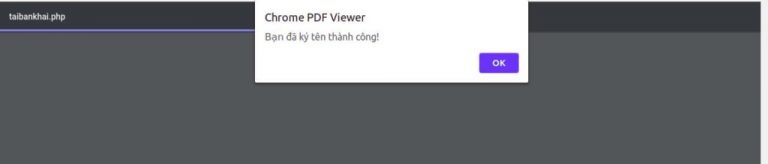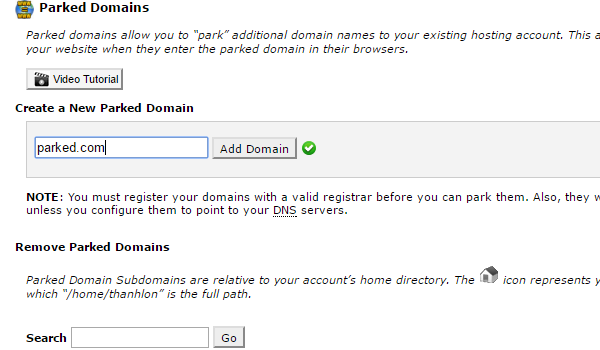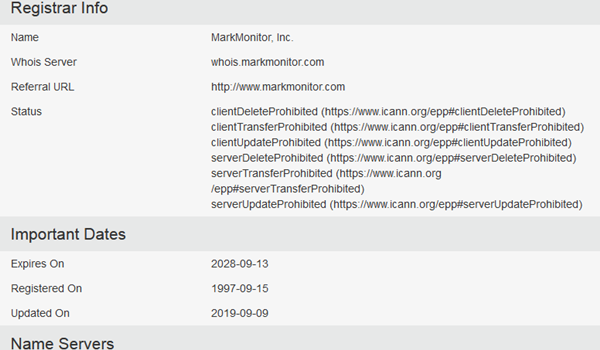Alias là gì? Cấu hình Alias Domain trong cPanel như thế nào?
03/02/2020 15:41 | Luợt xem : 80
Bạn có biết Alias Domain là gì và cách cấu hình Alias Domain trong Cpanel chưa? Nếu câu trả lời là “CHƯA”, hãy tham khảo bài viết sau đây của BKNS nhé!

Mục lục
1. Alias Domain là gì?
Alias Domain ( hay còn gọi là Parked Domain), không phải là Domain chính nhưng có cấu trúc giống Domain chính. Tức là, khi người dùng truy cập vào Domain chính hay Alias Domain sẽ nhận được nội dung giống nhau.
VD: Domain chính của BKNS là bkns.vn. Nếu người dùng sử dụng chức năng Alias Domain/ Parked Domain để tạo thêm một Domain chạy song song (bkns.com) thì cả hai Domain đó sẽ được dùng chung dữ liệu trên Hosting này. Khi đó, dù vào bkns.com hay bkns.net thì kết quả mà bạn nhận được sẽ là một website duy nhất.
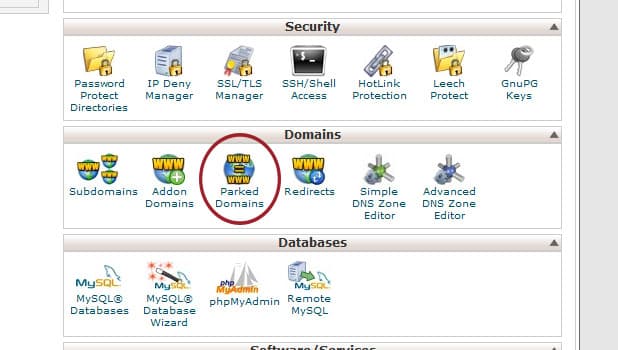
2. Khi nào thì cần dùng Alias Domain?
Có hai trường hợp mà người dùng nên dùng Alias Domain đó là:
- Thứ nhất: Người dùng muốn chạy 2 hay nhiều Domain cho cùng một website.
- Thứ hai: Khi muốn tài khoản Email được dùng với nhiều đuôi Domain khác nhau.
3. Alias Domain hoạt động như thế nào?
Alias Domain là thêm thêm Domain mới vào để chạy chung với Host của Domain gốc. Alias Domain sẽ được chạy chung cấu trúc File/Folder với 2 URL độc lập và 2 loại mã nguồn. 2 URL có thể độc lập hoặc không độc lập với nhau. Nhưng URL chạy dữ liệu từ lần thứ hai còn phụ thuộc vào phần Config URL của mã nguồn mà Domain gốc sử dụng.
4. Cách cấu hình Alias Domain trong cPanel
Bước 1: Trỏ Domain về Hosting cPanel
Trỏ Domain về IP máy chủ của Hosting để khi Alias có hiệu lực khi hoàn tất.
Bước 2: Cấu hình
- Đăng nhập trang quản lý cPanel
- Tìm Domains
- Click vào Aliases
- Nhập tên Domain tại trang Create a New Alias
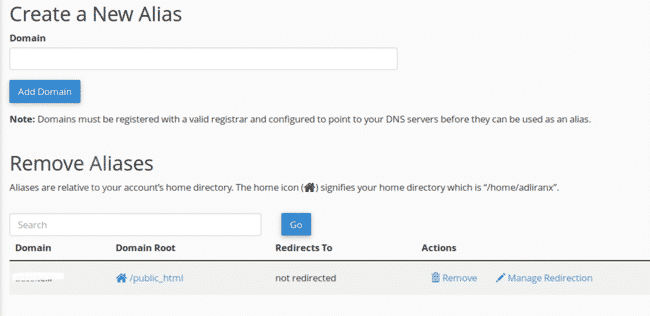
- Click vào Add Domain
- Thêm lệnh bên dưới vào File wp-config.php:
define('WP_SITEURL', 'http://' . $_SERVER['HTTP_HOST']);
define('WP_HOME', 'http://' . $_SERVER['HTTP_HOST']);
5. Tạo Alias Domain trong cPanel
- Nhập tên miền vào ô Domain
- Chọn Add Domain để hoàn tất lưu Domain trên
- Nhận được thông báo “You successfully created the allas“ nếu thực hiện thành công việc thêm Alias Domain
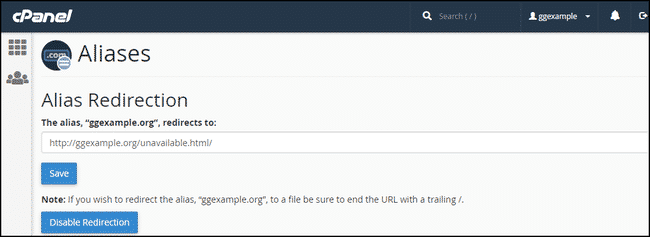
7. Sửa Alias Domain trong cPanel
Để chỉnh sửa đường dẫn chuyển hướng của Domain Alias bạn thực hiện theo bước sau:
- Click vào Manager Direction
- Xuất hiện giao diện chuyển hướng Alias Domain trong cPanel
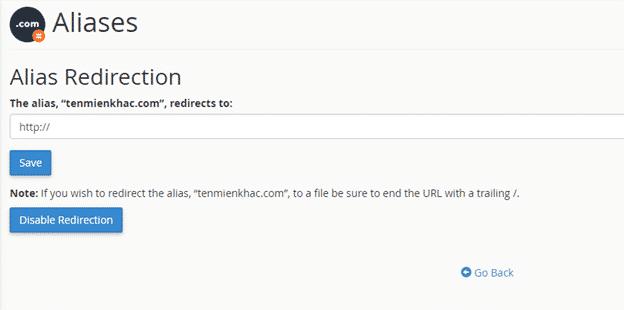
8. Tìm kiếm Alias Domain trong cPanel
Để tìm kiếm Alias Domain trong cPanel bạn chỉ cần gõ tên miền vào ô Search sau đó chọn “Go”. Khi đó, Alias Domain mà bạn tìm kiếm sẽ hiện ra.

9. Xóa Alias Domain trong cPanel
Thực hiện các bước sau để xóa Alias Domain trong cPanel:
- Ấn Remove
- Xuất hiện thông báo hỏi có chắc chắn muốn xóa Alias Domain trong cPanel hay không? Cụ thể: “Are you sure you want to permanently remove the alias?“
- Chọn Remove Alias để hoàn tất xóa Alias Domain trong cPanel

Như vậy, Alias Domain cho phép chạy một website trên nhiều Domain khác nhau. Bài viết cũng đã hướng dẫn bạn cách cấu hình, tạo, chỉnh sửa, tìm kiếm hoặc xóa Alias Domain trong cPanel. Hãy để lại comment bên dưới bài viết nếu bạn còn thắc mắc về bất cứ vấn đề gì. Thường xuyên truy cập bkns.vn để có thêm thông tin về dịch vụ công nghệ thông tin và giải pháp mạng nhé!
>>> Tìm hiểu thêm: